Windows 8에는 많은 문제와 단점이있었습니다. 실제로 Windows 10을 개발할 때하지 말아야 할 일에 대한 Microsoft의 청사진 역할을했습니다. 전부는 아니더라도 대부분의 Windows 8 문제는 Windows 10에서 해결되었습니다. 즉, Windows 8의 모든 문제가 쓰레기 수거통이 아니 었습니다. Reader 앱은 실제로 매우 좋았으며 사용자는 그것을 좋아했습니다. 불행히도 Microsoft는 앱을 중단하고 대신 사용자에게 Microsoft Edge를 사용하도록 강요했습니다. 원하는 경우 Windows 10에서 사이드 로딩하여 Reader 앱을 계속 가져올 수 있습니다.
요구 사항
- 현재 시스템에 대한 관리자 권한
- Reader 용 APPX 파일
- VClib
Reader 용 APPX 파일은 쉽게 제공되지 않습니다. 그러나 Reddit 사용자 greenhillmaniac는 Megashare에서 사용할 수있게했습니다. 앱은 사용하기에 안전하지만, 의심스러운 경우 APPX 파일을 직접 가져올 수있는 방법에 대해 간략하게 설명합니다. 그것은 길고 지루한 과정이므로 greenhillmaniac이 우리를 위해 많은 노력을 기울였습니다. greenhillmaniac도 필요한 VClib 파일을 제공했지만 사용하지 않으려면 위의 링크에서 Microsoft에서 다운로드 할 수 있습니다.
리더 앱 받기
1 단계 : 필요한 파일을 다운로드하여 쉽게 액세스 할 수있는 폴더에 넣습니다. 그런 다음 관리자 권한으로 PowerShell을 엽니 다.
2 단계 : VClib 설치 다음 명령으로 x86 및 x64 파일을 모두 설치하십시오.
통사론
add-appxpackage -path <path to appx>
예
add-appxpackage -path C:UsersfatiwDesktopMicrosoftReaderMicrosoftReaderMicrosoft.VCLibs.120.00_12.0.21005.1_x86__8wekyb3d8bbwe.appx
3 단계 : 다음 명령으로 Reader 앱을 설치하십시오.
통사론
add-appxpackage -path <path to appx>
예
add-appxpackage -path C:UsersfatiwDesktopMicrosoftReaderMicrosoftReaderMicrosoft.Reader_6.4.9926.18907_x64__8wekyb3d8bbwe.appxbundle

리더 앱을 실행하십시오.
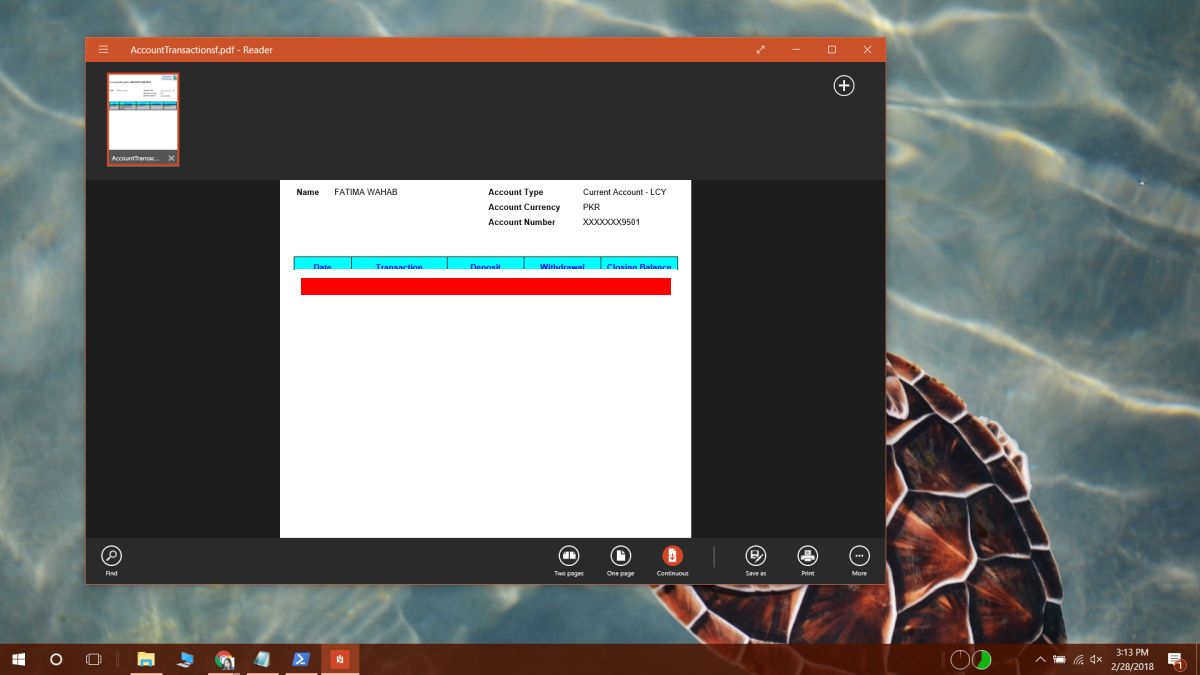
Reader APPX 파일 가져 오기
APPX 리더 파일을 직접 받으려면 Windows 8을 실행하는 시스템이 필요합니다. 더 쉬운 경우 Windows 8 가상 머신을 사용할 수 있습니다.
다음으로, 방법에 대한 가이드를 따라야합니다.Microsoft Store에서 APPX 파일을 다운로드하되 수정하십시오. 앱을 다운로드하는 대신 Reader 앱을 업데이트해야합니다. 앱을 업데이트하기 위해 생성 된 링크는 Reader 앱의 APPX 파일을 다운로드해야합니다.
복잡하지는 않지만 프로세스는매우 지루한. 가상 컴퓨터를 설정 한 적이 없다면 Reader 앱을 얻는 것보다 더 큰 문제가 발생할 수 있습니다. 이 경로를 사용하기로 결정한 경우 Windows 10 VM 이미지를 얻는 것과 같은 방식으로 Microsoft에서 Windows 8 VM 이미지를 얻을 수 있습니다. VM 이미지가 있으면 훨씬 쉬워지기를 바랍니다.













코멘트